Jabber @udaff.com кроме всего прочего поддерживает конференции.
Это хуйня типа IRC / чата - подключаешься и пиздишь с теми кто щас есть в онлайне.
(настоящщего веб чата и своей irc конфы у нас нет и никогда не будет, ибо нехуй. но для тех кто без этого никуда - вот так)
На данный момент есть стандартные talks@conference.udaff.com и support@conference.udaff.com - что почему и зачем я думаю понятно из названия.
Впрочем можно создавать новые - как временные, так и постоянные, на это никаких ограничений нет.
Логи конференций доступны в вебе по адресу
http://chatlogs.udaff.com/.. По умолчанию для новых конференций они не ведуццо, их нужно явно включить в настройках конфы.
Как подключаццо (на примере talks):
перво наперво - если вы этого ещё не сделали - скачать джаббер-клиент и подключиться к джабберу (
http://udaff.com/services/jabber/ )
- Мирандa:
Кнопочка со значком Миранды - Jabber - Multi-User Conference
в поле Conference server ввести talks@conference.udaff.com, нажать Browse, когда появится название конференции - щелкнуть по нему правой кнопкой мыши, выбрать Join, потом ввести ник.
- Пси:
Кнопочка со значком Пси - Join groupchat
Host: conference.udaff.com
Room: talks
Nickname: ввести ник
Потом нажать Join
Либо правой кнопкой на акаунте в конткат листе -> Service Discovery, там ejabberd->ejabberd/mod_muc, выбрать конфу к которой хочешь подключиццо и два раза левой кновкой (или правой -> Join). Дальше как обычно.
- Gajim:
Действия - Комната - Войти в новую комнату.
Ник: ввести ник
Комната: talks
Сервер: conference.udaff.com
Нажать "Присоединиться"
- В веб интерфейсе:
справа снизу иконка с человечками. выбрать ник, ввести имя конфы - по умолчанию там talks и нажать join
- Tkabber:
Маргиналы котороые пользуются им обычно и так всё знают лучше меня и инструкции им ни в хуй ни впёрлись !
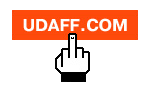 Этот сайт сделан для настоящих падонков.
Этот сайт сделан для настоящих падонков.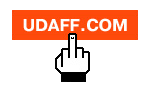 Этот сайт сделан для настоящих падонков.
Этот сайт сделан для настоящих падонков.